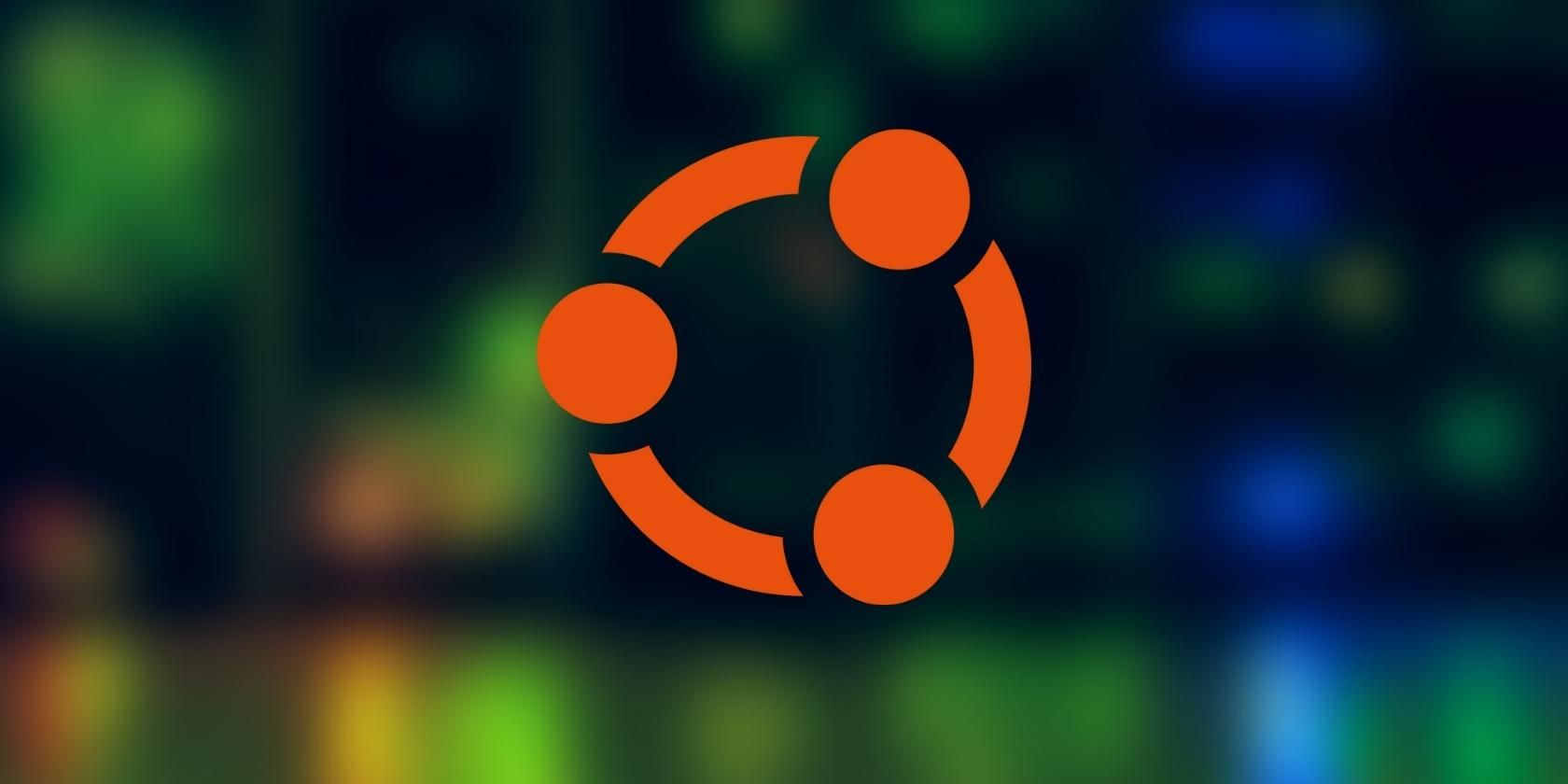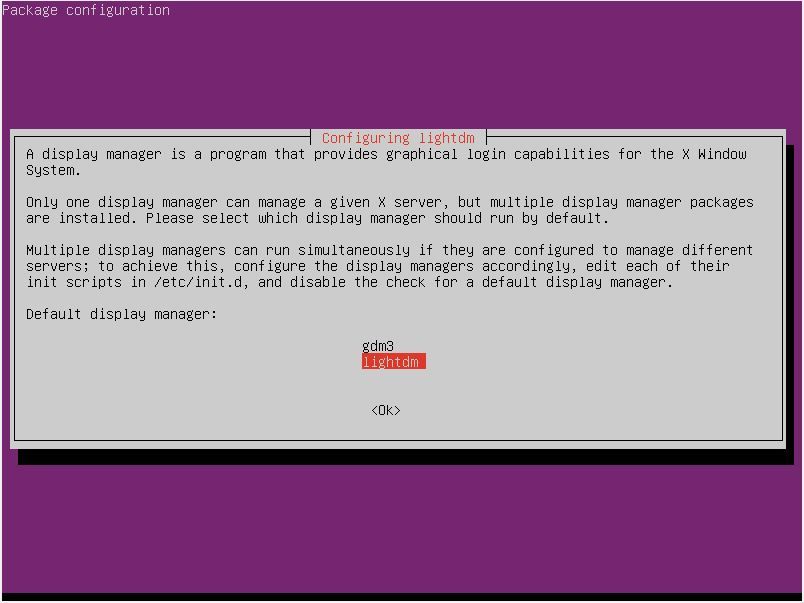اکثر سرورها به رابط گرافیکی نیاز ندارند، اما گاهی اوقات می توانند کمک بزرگی باشند. در اینجا نحوه نصب یک محیط دسکتاپ در سرور اوبونتو آورده شده است.
اگر به تازگی سرور اوبونتو را برای اولین بار نصب کرده اید، ممکن است یک رابط کاربری آشنا، شاید شبیه به دسکتاپ اوبونتو بخواهید. در اینجا نحوه نصب و راه اندازی یک رابط کاربری گرافیکی (GUI)/محیط دسکتاپ در سرور اوبونتو آمده است.
چرا به یک رابط کاربری گرافیکی در سرور اوبونتو نیاز دارید؟
به طور کلی، ماشین های سرور از رابط کاربری گرافیکی (GUI) استفاده نمی کنند و رابط خط فرمان (CLI) راه حل ترجیحی برای عملیات روزانه است. حتی توصیه می شود برای مدیریت بهتر منابع و اطمینان از حداکثر کارایی از نصب رابط کاربری گرافیکی روی سرورهای تولیدی خودداری کنید.
با این حال، اگر سرور اوبونتو را صرفاً برای استفاده شخصی نصب کرده اید، شاید بر روی یک لپ تاپ یدکی برای پخش رسانه، نصب یک رابط کاربری گرافیکی بر روی دستگاه سرور اوبونتو خود کاملاً خوب است تا زمانی که عملکرد به شدت با تنگنا مواجه نشود.
نصب یک رابط کاربری گرافیکی بر روی سرور اوبونتو در هنگام کار با پخش ویدیو یا صدا کمک زیادی می کند زیرا درک بصری آسانی از عناصر روی صفحه به دست می آورید.
1. سیستم خود را به روز رسانی و ارتقا دهید
این یک گام اساسی قبل از ایجاد هرگونه تغییر یا نصب بستهها در سرور اوبونتو است. مخازن نرم افزار اوبونتو را به روز کنید و سیستم خود را با مدیر بسته APT ارتقا دهید.
sudo apt update && apt upgrade
به روز رسانی و ارتقا را نهایی کنید، سپس به مرحله بعدی بروید تا یک رابط کاربری گرافیکی روی سرور اوبونتو نصب کنید.
2. یک محیط دسکتاپ را به عنوان رابط کاربری گرافیکی روی سرور اوبونتو نصب کنید
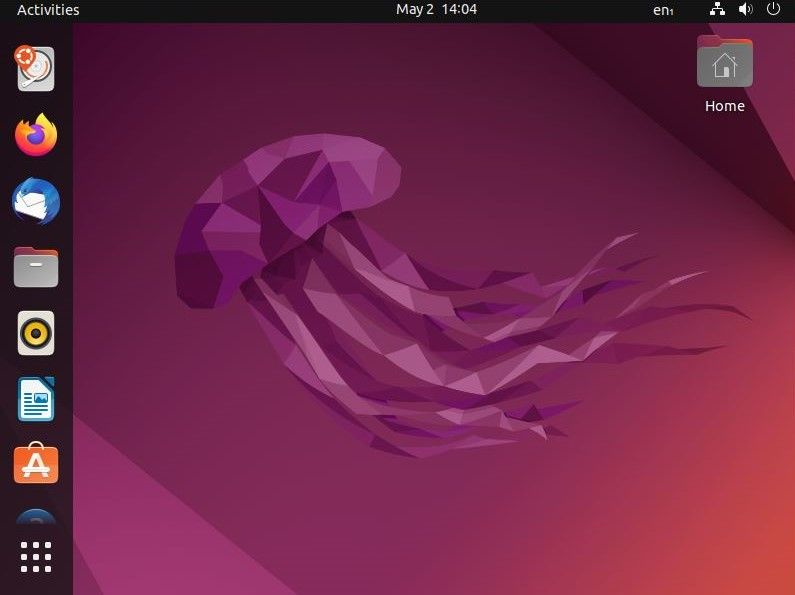
محیط های دسکتاپ مختلفی برای انتخاب وجود دارد، اما اگر سخت افزار شما توانایی پرداخت آن را دارد، با محیط دسکتاپ GNOME، دسکتاپ پیش فرض برای سیستم های اوبونتو، ادامه دهید. شما همیشه در انتخاب گزینه های دیگر آزاد هستید، اما این آزادی در خطر ناسازگاری برخی نرم افزارها قرار دارد.
برای نصب GNOME به عنوان رابط کاربری گرافیکی در سرور اوبونتو، از مدیر بسته APT برای دانلود و نصب بسته استفاده کنید:
sudo apt install ubuntu-desktop
برای نصب KDE Plasma به عنوان رابط کاربری گرافیکی، از APT برای دانلود و نصب بسته استفاده کنید:
sudo apt install kde-plasma-desktop
برای نصب MATE روی سرور اوبونتو، این مشکل را انجام دهید:
sudo apt install ubuntu-mate-core
برای نصب دسکتاپ XFCE، اجرا کنید:
sudo apt install xubuntu-core
مطمئن نیستید که کدام محیط دسکتاپ را انتخاب کنید؟ با این لیست از بهترین محیط های دسکتاپ لینوکس شروع کنید.
علاوه بر این، اگر چندین محیط دسکتاپ را روی سرور اوبونتو خود نصب کردهاید، میتوانید از صفحه ورود مدیر نمایشگر بین آنها جابهجا شوید. به سادگی روی نام رابط کاربری گرافیکی انتخاب شده در حال حاضر کلیک کنید و انتخاب خود را از منوی کشویی انتخاب کنید.
3. یک Display Manager را روی سرور اوبونتو نصب و راه اندازی کنید
.jpg)
پس از نصب محیط دسکتاپ، باید یک نمایشگر منیجر برای مدیریت کاربران و بارگذاری جلسات محیط دسکتاپ نصب کنید.
از آنجایی که شما با سرور اوبونتو کار میکنید، بهتر است راهحلهای سبک وزنی را انتخاب کنید که منابع آسانی دارند. در این مورد، نصب و استفاده از LightDM، یک مدیر نمایشگر سریع، سبک و چند دسکتاپ را در نظر بگیرید.
نصب LightDM روی سرور اوبونتو
برای نصب LightDM بر روی سرور خود، از مدیر بسته APT استفاده کنید:
sudo apt install lightdm
در طول فرآیند نصب، از شما خواسته میشود که بین GDM3 (مدیر نمایش پیشفرض GNOME) و LightDM یکی را انتخاب کنید.
LightDM را با استفاده از Spacebar انتخاب کنید و
راه اندازی LightDM در سرور اوبونتو
اکنون که مراحل نصب انجام شد، باید سرویس LightDM را فعال کنید. برای این کار می توانید از دستور service یا systemctl استفاده کنید.
این دستور را برای راه اندازی سرویس LightDM با systemctl اجرا کنید:
sudo systemctl start lightdm.service
این دستور را برای راه اندازی سرویس LightDM با استفاده از ابزار سرویس اجرا کنید:
sudo service lightdm start
با دستور reboot سیستم خود را ریبوت کنید. دفعه بعد که سیستم شما بوت می شود، پس از ورود موفقیت آمیز، باید با استقبال کننده LightDM و یک رابط کاربری گرافیکی در جلسه سرور اوبونتو مواجه شوید.
اگر میخواهید جایگزینهای LightDM را امتحان کنید، در اینجا راهنمای نحوه حذف و حذف LightDM است.
نحوه حذف رابط کاربری گرافیکی از سرور اوبونتو
برای بازگشت به تجربه CLI فقط چند دستور و یک راه اندازی مجدد سیستم لازم است. با استفاده از مدیریت بسته APT، تمام بسته های نصب شده قبلی را حذف کنید:
sudo apt autoremove ubuntu-desktop
sudo systemctl stop lightdm.service
sudo apt autoremove lightdm
به یاد داشته باشید که اگر محیط دسکتاپ دیگری را نصب کرده اید، نام بسته دسکتاپ را در دستور اول تغییر دهید.
سیستم خود را ریبوت کنید و تغییرات باید اعمال شوند.
بهترین توزیع سرور لینوکس برای انتخاب
سرور اوبونتو بدون شک محبوب ترین توزیع سرور امروزی است. با این حال، همیشه جایگزین هایی برای انتخاب در دنیای متن باز وجود دارد.
اگر تجربه اوبونتو برای شما قدیمی شده است، مهاجرت به یک سیستم عامل سرور جایگزین را در نظر بگیرید.